Ljudi postaju sve zabrinutiji za privatnost na internetu - više nego ikad prije. Signal, šifrirana aplikacija za razmjenu poruka za mobilne i stolne uređaje, raste na valu popularnosti i osvaja milijune novih korisnika, od kojih su mnogi prognanici iz Što ima i drugih glasnika, učvršćujući novopronađeni interes za enkripciju. Već smo vas upoznali s generalom koncept Signala i kako ga početi koristiti, ali ovdje ćemo dublje istražiti neke od jedinstvenih načina na koje možete povećati njegove bogate sigurnosne značajke kako biste osigurali da vaša komunikacija ostane privatna. Dolje navedeni savjeti i trikovi potječu od an LG V40 ThinQ pokreće Android 10 i iPhone 12 Mini pokreće iOS 14.3.
Sadržaj
- Onemogući obavijest 'Contact Joined Signal'
- Stvorite grupni videopoziv
- Blokiraj snimke zaslona
- Zamućivanje lica ili predmeta
- Šaljite poruke koje nestaju
- Omogući tamni način rada
- Blokirajte i deblokirajte kontakte
- Bilješka sebi
- Omogući zaključavanje zaslona
- Omogući anonimnu tipkovnicu
Onemogući obavijest 'Contact Joined Signal'
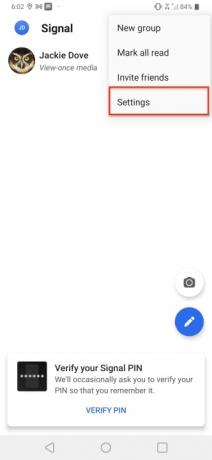
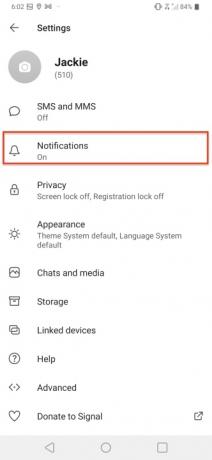
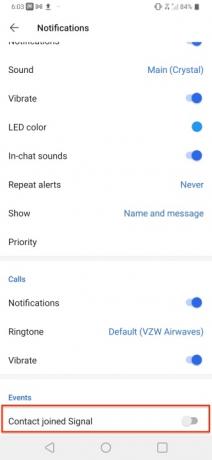
Signal će vam prema zadanim postavkama pokazati koji su vaši kontakti dio njegovog ekosustava, tako da nema potrebe za posebnom obavijesti kada se nova osoba pridruži. Uz toliko novih ljudi koji skaču na Signal, vjerojatno će biti toliko obilje obavijesti da ćete ih možda poželjeti isključiti. Da biste to učinili, idite na Postavke > Obavijesti > Signal pridruženog kontakta i isključite ga.
Preporučeni videozapisi
Stvorite grupni videopoziv
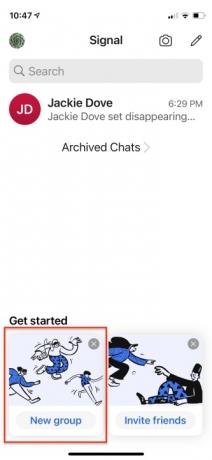
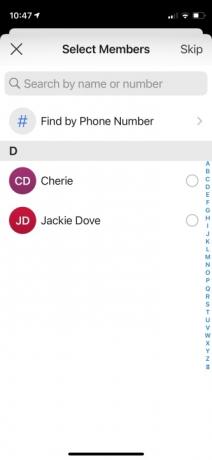
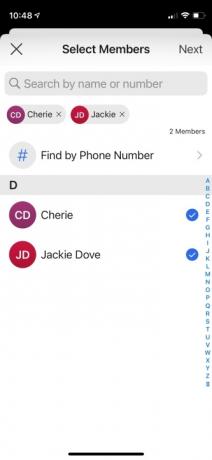
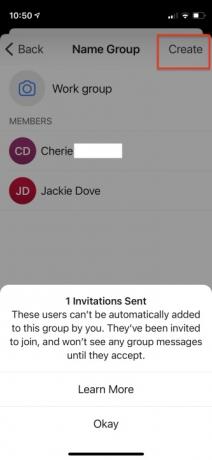
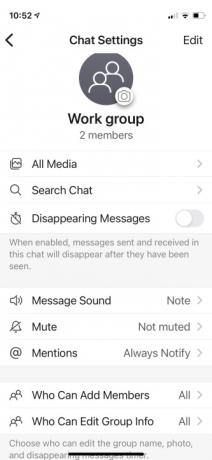
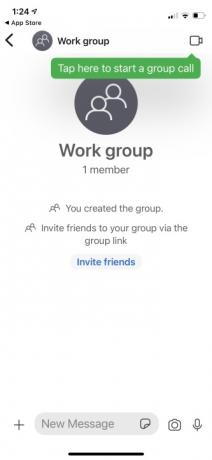
Signal je aplikacija za razmjenu poruka, ali je možete koristiti i za glasovne i video pozive između pojedinaca i grupa. Da biste uputili videopoziv, učinite sljedeće.
- Na stranici za pokretanje Signala dodirnite Nova grupa.
- Dodirnite kontakte koje želite uključiti.
- Dodirnite Sljedeći.
- Dodajte naziv grupe i dodirnite Stvoriti.
- Dodirnite ikonu videa za početak grupnog videopoziva. Signal vam omogućuje da isključite zvuk i video ako želite.
Blokiraj snimke zaslona
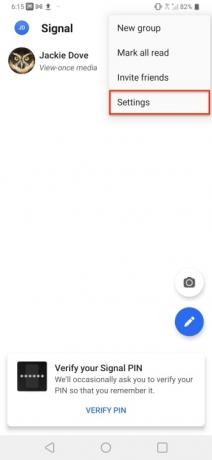
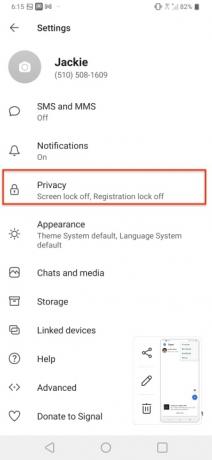

Zaštita privatnosti poruka je raison d’être za Signal. Osim postavljanja poruka da nestanu nakon čitanja ili određenog vremena, također možete spriječiti da te poruke ikada budu snimljene putem snimke zaslona i spremljene za budućnost. Signalova značajka Screen Security osigurava da se poruke ne mogu snimati. Ići Postavke > Privatnost > Sigurnost zaslona i uključite kontrolu. Na taj način nitko od vas ne može snimiti zaslon razgovora.
Zamućivanje lica ili predmeta
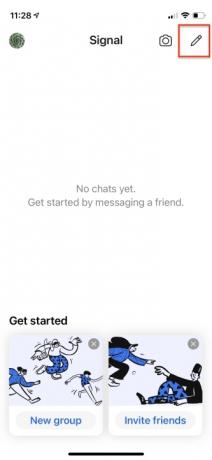
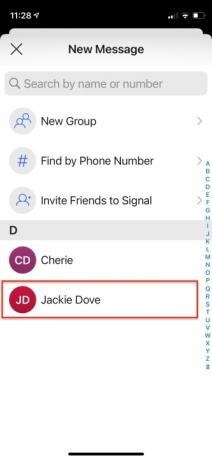




Signal vam omogućuje korištenje njegovih ugrađenih alata za uređivanje slika za zamućivanje lica — ili bilo čega drugog na slici — što ne želite prikazati. Koristite uređivač fotografija za uključivanje Zamućena slika mogućnost detektiranja lica i automatskog zamućivanja ili ručnog zamućivanja drugih dijelova fotografija. Evo kako to učiniti.
- Započnite chat i dodirnite ikonu kamere.
- Snimite novu fotografiju ili odaberite jednu iz svoje Snimak kamere ili Galerija.
- Dodirnite Poslati i vidjet ćete grupu alata za uređivanje slika na vrhu prozora.
- Dodirnite šahovnicu i dodirnite za automatsko otkrivanje i zamućivanje lica.
- Također možete prstom zamutiti lica ili bilo što drugo na slici.
Šaljite poruke koje nestaju
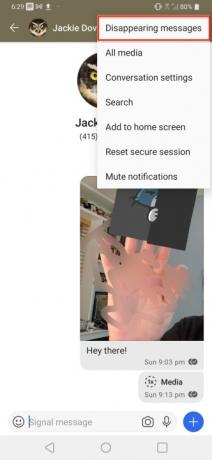
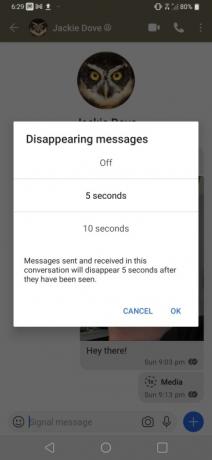
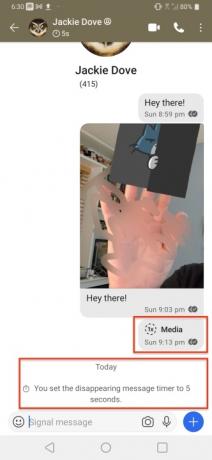
Stari programi TV tajnih agenata često su davali upute špijunima da unište svoje upute nakon što ih pročitaju. Poruke koje nestaju u Signalu su tako nešto. Aplikacija može izbrisati bilo koju poruku koju odaberete nakon određenog vremenskog razdoblja nakon početnog čitanja — od 5, 10 ili 30 sekundi putem Korisnički profil > Poruke koje nestaju > Interval. To nije univerzalna postavka, već postoji na razini poruke tako da možete zadržati poruke koje želite i gotovo odmah ukloniti one koje ne želite spremiti.
Omogući tamni način rada
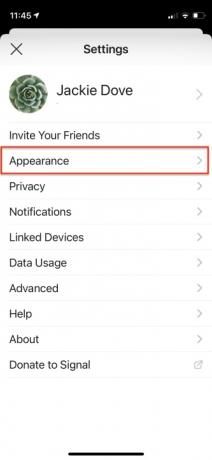
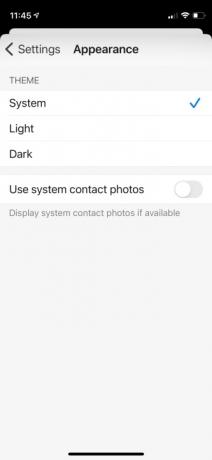
Aplikacija Signal može se pridržavati vaše teme sustava ili je možete postaviti na trajni svijetli ili tamni način rada. Da biste to učinili, idite na Postavke > Izgled > Tema i odaberite opciju koja vam se više sviđa.
Blokirajte i deblokirajte kontakte
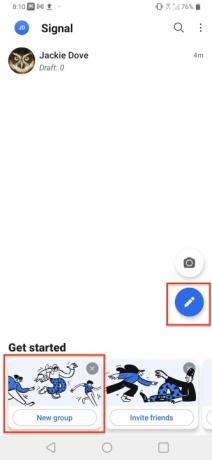
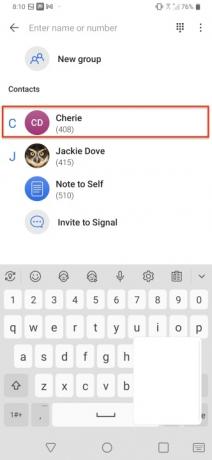
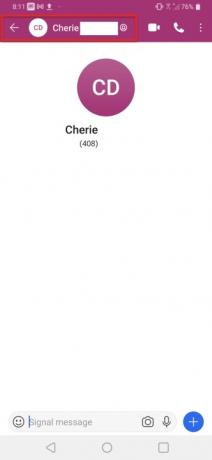
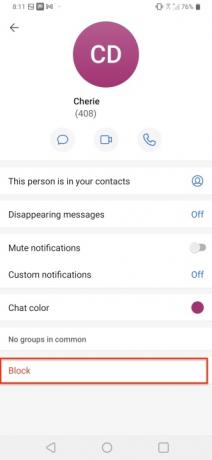

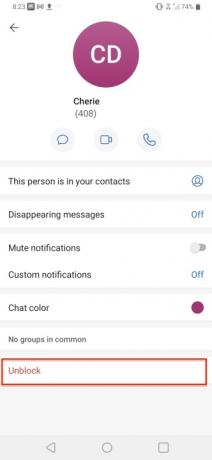
Prema zadanim postavkama, svaki kontakt na Signalu dostupan je za šifriranu komunikaciju, ali možda postoje neki ljudi s kojima ne želite imati nikakve veze. Kao i u drugim aplikacijama, možete blokirati određene osobe. Dodirnite Olovka ili Nova grupa mogućnost pristupa vašim kontaktima. Zatim odaberite kontakt koji želite blokirati i dodirnite ga Profil. Zatim se pomaknite prema dolje i dodirnite Blok i potvrdite blokadu. Lako se preokreće dodirom Odblokiraj.
Bilješka sebi
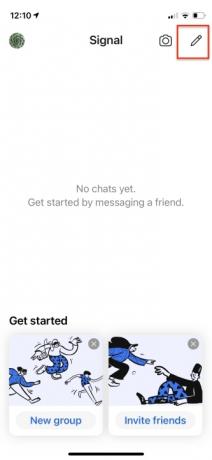

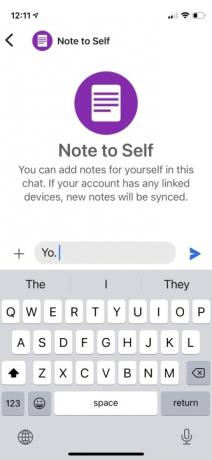
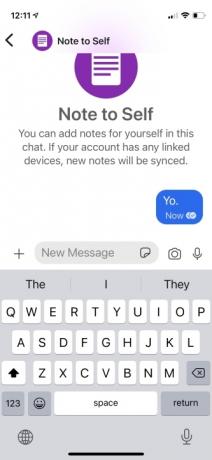
Uz Signal možete i sami komunicirati sami sa sobom. Prilično je zgodan za slanje bilješki, pojašnjenja, podsjetnika i svega ostalog što želite pratiti.
- Dodirnite ikonu olovke za sastavljanje nove poruke.
- U traku za pretraživanje upišite Note to Self.
- Dodirnite ikonu koja se pojavi i sada možete sami sebi slati poruke.
Omogući zaključavanje zaslona
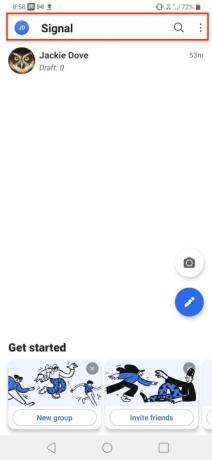
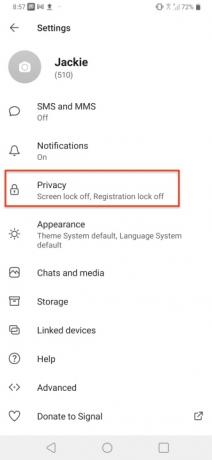
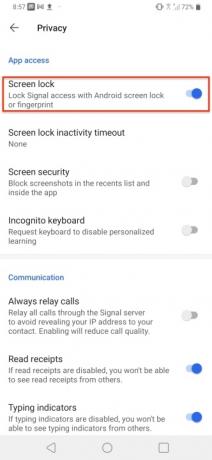
Signal dolazi s ugrađenim zaključavanjem zaslona koje osigurava da čak i ako se netko dočepa vašeg telefona, ne može pristupiti vašim porukama. Zaslon možete zaključati svojim Android PIN, lozinka ili otisak prsta na zaključanom zaslonu telefona ili Touch ID, Face ID ili šifra uređaja vašeg iPhonea. Ići Postavke > Privatnost > Zaključavanje zaslona i uključite ga.
Omogući anonimnu tipkovnicu
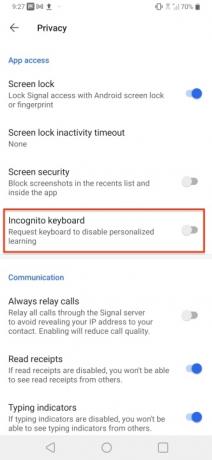
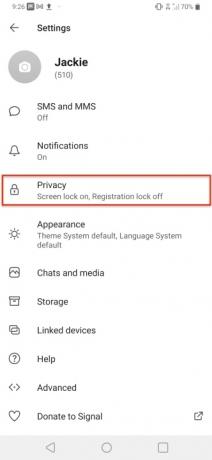
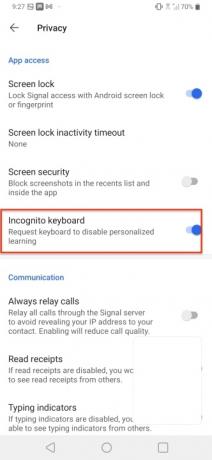
Signalova anonimna tipkovnica značajka je privatnosti koja od tipkovnica poput GBoarda traži da omoguće anonimni način rada i onemoguće strojno učenje i prijedloge dok tipkaju u aplikaciji Signal samo na Androidu. Također sprječava tipkovnicu da bilježi vašu povijest tipkanja ili dodavanje u korisnički rječnik. Da biste ga koristili, idite na Postavke > Privatnost i uključite anonimnu tipkovnicu.
Preporuke urednika
- Što je eSIM? Ovdje je sve što trebate znati
- Najbolje ponude telefona: Samsung Galaxy S23, Google Pixel 7 i više
- Što je NFC? Kako radi i što možete učiniti s njim
- Što je WhatsApp? Kako koristiti aplikaciju, savjete, trikove i još mnogo toga
- Najbolje aplikacije za roditeljski nadzor za iPhone i Android
Nadogradite svoj životni stilDigitalni trendovi pomažu čitateljima da prate brzi svijet tehnologije sa svim najnovijim vijestima, zabavnim recenzijama proizvoda, pronicljivim uvodnicima i jedinstvenim brzim pregledima.




